Met Amazon Music kun je je favoriete nummers en albums opslaan in afspeellijsten, zodat je ze op elk gewenst moment opnieuw kunt afspelen. Maar veel gebruikers hebben moeite om te vinden waar die afspeellijsten zijn opgeslagen, vooral nadat ze van apparaat hebben gewisseld of de app opnieuw hebben geïnstalleerd. Hier leest u hoe u uw afspeellijsten op elk platform kunt vinden en ontbrekende afspeellijsten snel kunt herstellen.
1) Hoe u uw Amazon Music-afspeellijsten kunt vinden
Op Android of iPhone
Open de Amazon Music-app en tik op Bibliotheek onderaan het scherm. Kies Afspeellijsten in het hoofdmenu om elke afspeellijst te zien die je hebt gemaakt of gevolgd. Je kunt ook op naam zoeken met behulp van het vergrootglaspictogram.
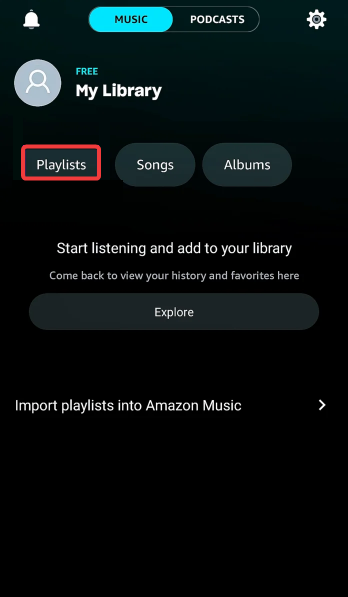
Als je afspeellijst niet verschijnt, vernieuw dan de weergave door het scherm naar beneden te trekken. Hierdoor wordt de app gedwongen uw nieuwste bibliotheekgegevens opnieuw te synchroniseren.
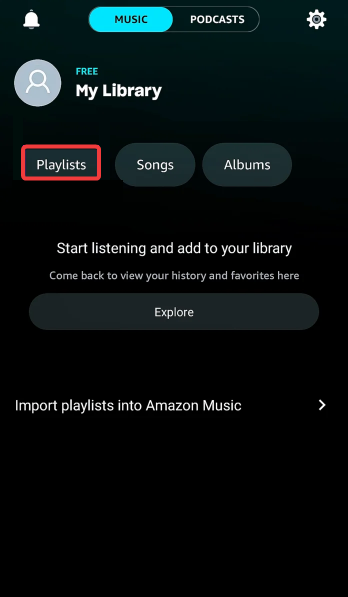
Op Windows of Mac
Klik in de Amazon Music-desktopapp op Bibliotheek aan de linkerzijbalk en selecteer vervolgens Afspeellijsten. Hier ziet u uw gemaakte en gevolgde afspeellijsten alfabetisch gesorteerd. Je kunt op een afspeellijst klikken om deze te openen of de zoekbalk in de rechterbovenhoek gebruiken om de resultaten te filteren.
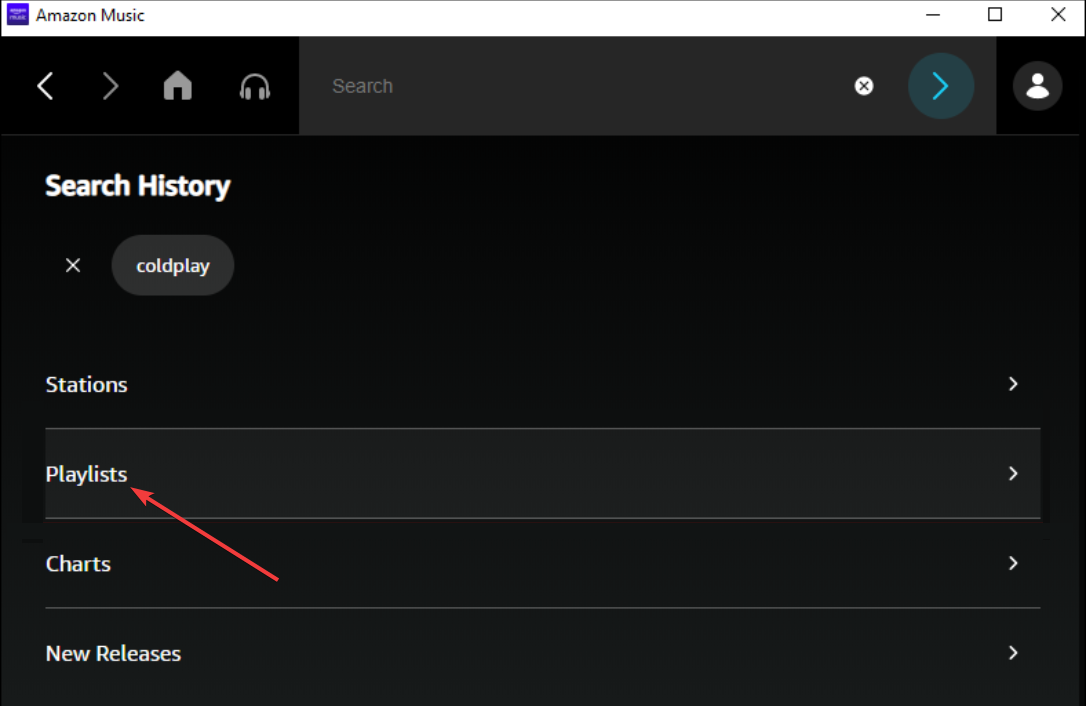
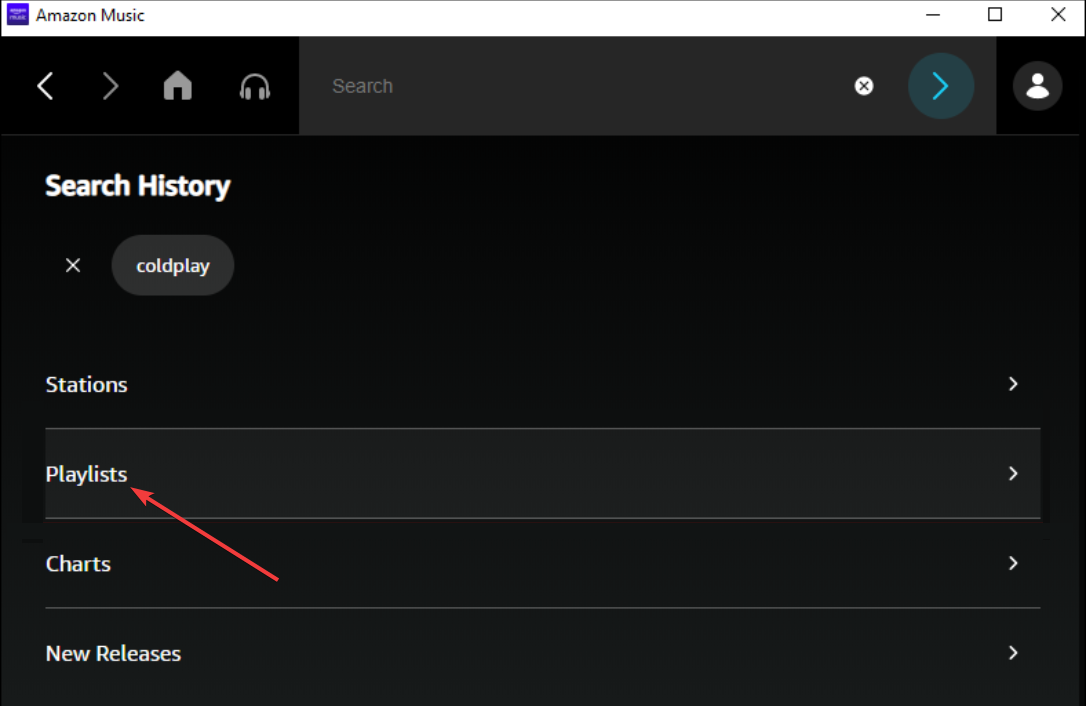
Desktopgebruikers kunnen ook nummers tussen afspeellijsten slepen en neerzetten voor snellere organisatie. Als je de voorkeur geeft aan een grotere interface, gebruik dan de app op volledig scherm voor een overzichtelijker beeld.
Op de Amazon Music-webplayer
Ga naar de Amazon Music-webplayer en log in met je accountgegevens. Klik bovenaan op Bibliotheek en kies vervolgens Afspeellijsten in de linkerzijbalk. Al je afspeellijsten verschijnen in een schuifbare lijst, samen met sorteeropties zoals Recent en Gedownload.
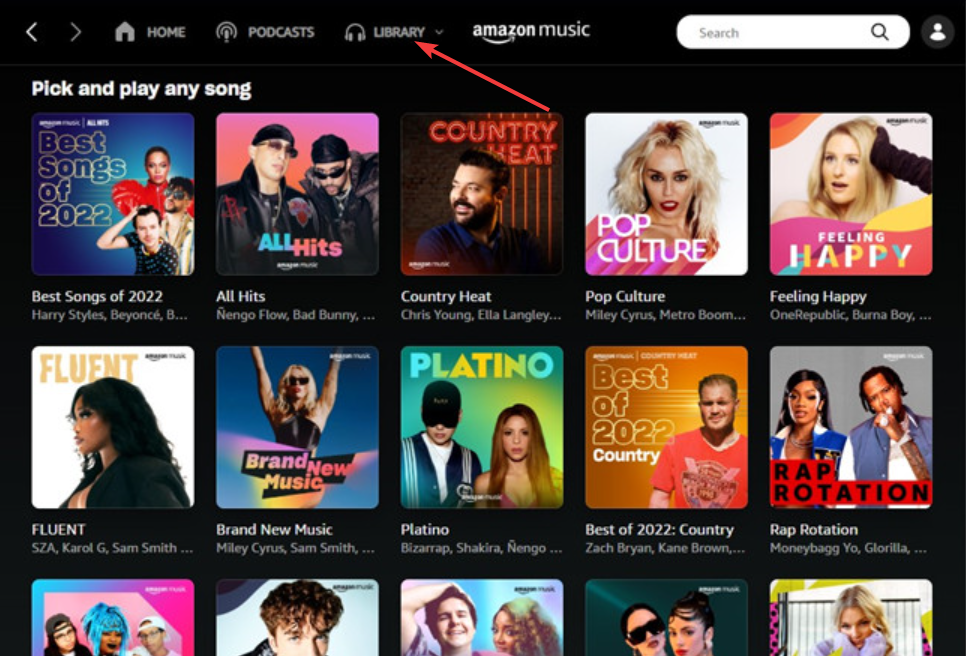
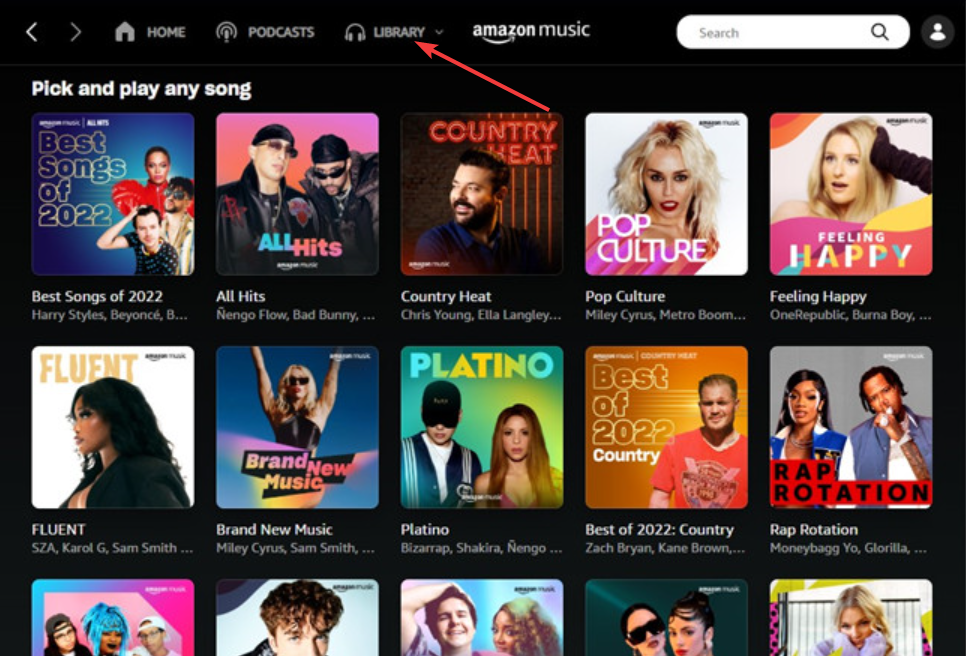
Deze weergave wordt automatisch gesynchroniseerd met je mobiele en desktop-apps, dus elke nieuwe afspeellijst die elders is gemaakt, zou hier onmiddellijk moeten verschijnen.
Op Echo-en Alexa-apparaten
Alexa heeft toegang tot je afspeellijsten zonder dat je dit nodig hebt. de app geopend. Zeg bijvoorbeeld:”Alexa, speel mijn Chill Vibes-afspeellijst af op Amazon Music.”Als je meerdere accounts hebt gekoppeld, zorg er dan voor dat je het juiste Amazon-profiel gebruikt. Je kunt ook vragen:”Alexa, welke afspeellijsten heb ik?”om een volledige lijst met beschikbare opties te horen.
Stembediening werkt voor zowel persoonlijke als gevolgde afspeellijsten, zodat je het afspelen handsfree kunt starten.
2) Beheer en organiseer je afspeellijsten
Hernoem of herschik nummers
Om de naam van een afspeellijst te wijzigen, open je deze en tik je op het menu met drie stippen. Kies Bewerken, typ een nieuwe naam en druk op Opslaan. Je kunt nummers ook omhoog of omlaag slepen om ze opnieuw te ordenen. Een overzichtelijke afspeellijst maakt het gemakkelijker om te navigeren, vooral bij lange mixen of sfeercollecties.
Zoeken in een afspeellijst
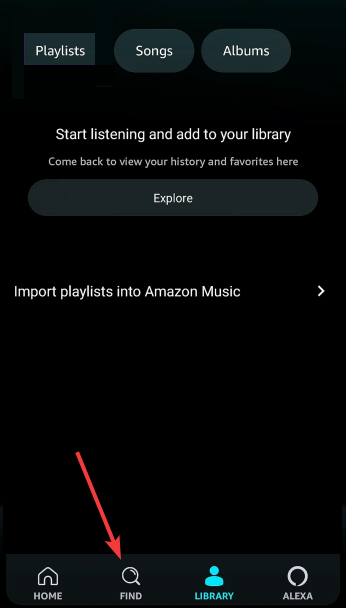
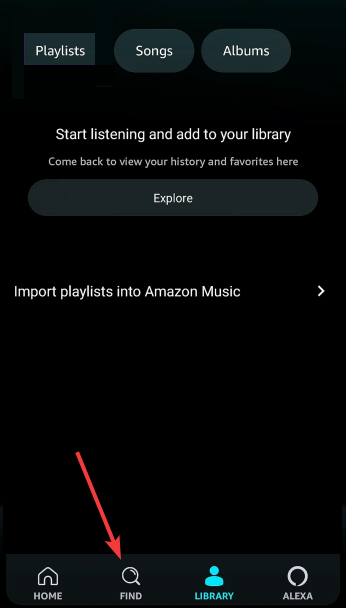
Gebruik de zoekoptie in de app om naar nummers of artiesten in een afspeellijst te zoeken. Dit is handig als u wilt controleren of er al een track is toegevoegd. Typ een deel van de titel van het nummer of de naam van de artiest en bekijk de resultaten zonder handmatig te scrollen.
Download afspeellijsten voor offline gebruik
Als je op reis bent of beperkte connectiviteit hebt, schakel dan de downloadschakelaar bovenaan je afspeellijst in. De app slaat alle nummers lokaal op voor offline afspelen. Eenmaal gedownload verschijnen afspeellijsten onder Bibliotheek → Afspeellijst → Gedownload.
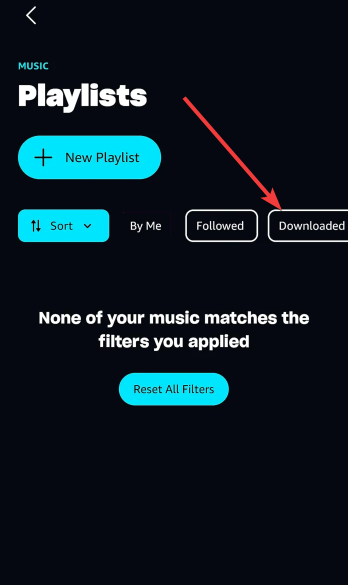
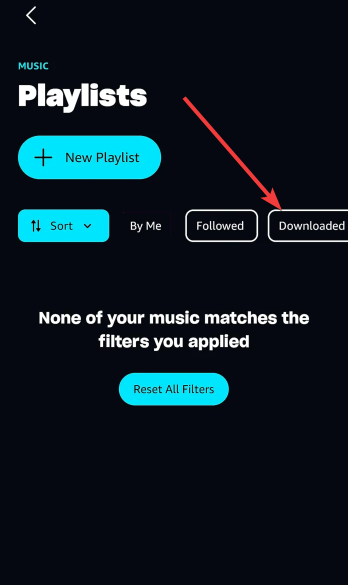
3) Problemen oplossen met ontbrekende of verborgen afspeellijsten
Controleer je login en abonnement: Amazon Music heeft verschillende niveaus (Gratis, Prime en Onbeperkt) en sommige afspeellijsten zijn alleen zichtbaar met een actief abonnement. Schakel naar het juiste profiel of controleer uw abonnementsstatus via uw accountinstellingen. Vernieuw je bibliotheek: veeg op mobiel omlaag op het afspeellijstscherm om een vernieuwing te activeren. Sluit de app op het bureaublad en open deze opnieuw om een gegevensupdate te forceren. Als de lijst nog steeds niet verschijnt, wis dan de app-cache onder Instellingen → Opslag → Cache wissen. Installeer de app opnieuw of update deze: verwijder de Amazon Music-app, start uw apparaat opnieuw op en download de nieuwste versie uit de winkel. Log opnieuw in en open Bibliotheek → Afspeellijsten om uw lijst te herstellen. De meeste afspeellijsten verschijnen opnieuw zodra de app uw accountgegevens heeft vernieuwd. Neem contact op met Amazon-ondersteuning: als er nog steeds afspeellijsten ontbreken, ga dan naar Instellingen → Help → Neem contact met ons op in de app. Kies Amazon Music en start een chat-of belverzoek. Ondersteuning kan uw account verifiëren en helpen bij het herstellen van afspeellijsten die aan uw bibliotheekgeschiedenis zijn gekoppeld.
Tips voor eenvoudiger toegang tot afspeellijsten
Zet je favoriete afspeellijsten bovenaan vast voor snelle toegang. Je kunt ook afspeellijsten volgen die zijn gemaakt door vrienden of artiesten om je bibliotheek uit te breiden. Voor onlangs afgespeelde lijsten opent u Start → Recent afgespeeld en tikt u op een item om direct verder te gaan. Overweeg om thema-afspeellijsten te maken, zoals’Workout Mix’of’Road Trip’, zodat ze in één oogopslag gemakkelijker te herkennen zijn. Consistente naamgeving helpt bij het later gebruiken van Alexa-spraakopdrachten.
Veelgestelde vragen
Waarom is mijn afspeellijst verdwenen op Amazon Music? Afspeellijsten kunnen verdwijnen als gevolg van verlopen abonnementen, app-updates of inloggen op het verkeerde account. Verifieer altijd je profiel en vernieuw je bibliotheekweergave voordat je ervan uitgaat dat ze zijn verwijderd.
Kan ik de afspeellijsten zien die ik heb gevolgd of met mij heb gedeeld? Ja. Ga naar Bibliotheek → Afspeellijsten → Gevolgd om gedeelde of geabonneerde lijsten te bekijken. Je kunt ze op elk gewenst moment volgen of niet meer volgen, afhankelijk van je voorkeuren.
Hoe krijg ik toegang tot mijn afspeellijsten op een Fire TV of Echo Show? Open op Fire TV de Amazon Music-app en selecteer Bibliotheek → Afspeellijsten. Zeg op Echo Show”Alexa, laat mijn afspeellijsten zien”en tik op degene die je wilt afspelen. Beide apparaten worden automatisch gesynchroniseerd met uw Amazon-hoofdaccount.
Samenvatting
Ga naar Bibliotheek → Afspeellijsten op elk apparaat om uw lijsten te bekijken. Controleer de accountgegevens als afspeellijsten ontbreken of niet kunnen worden gesynchroniseerd. Gebruik Alexa of Fire TV voor snelle spraaktoegang tot afspeellijsten. Houd afspeellijsten georganiseerd en maak er een back-up van door de app regelmatig te synchroniseren.
Conclusie
Het vinden van je afspeellijsten op Amazon Music hoeft niet ingewikkeld te zijn. Of u nu een telefoon, computer of Alexa-apparaat gebruikt, de sectie Bibliotheek → Afspeellijsten is de sleutel tot toegang tot al uw opgeslagen en gevolgde lijsten. Als ze ooit kwijtraken, brengt een snelle vernieuwing of herinstallatie ze meestal terug.
Houd je afspeellijsten geordend en gesynchroniseerd op verschillende apparaten voor de beste ervaring. Met een paar snelle stappen heb je altijd je favoriete nummers klaar om af te spelen, waar je ook bent.


